martes, 21 de septiembre de 2021 From rOpenSci (https://ropensci.org/es/blog/2021/09/21/creando-tu-r-universe/). Except where otherwise noted, content on this site is licensed under the CC-BY license.
This is cross-posted on Yanina Bellini Saibene's blog.
Durante useR! 2021 Jeroen Ooms presentó el proyecto universo R en su keynote. Comentó sobre el proyecto, los casos de uso y repasó las instrucciones para crear tu propio universo-r. En este post the explico como crear el tuyo a partir de la experiencia de crear el mio.
🔗 El proyecto universo R (R-universe)
En la web de rOpenSci se define a r-universe como una plataforma que proporciona a usuarias/os y organizaciones un repositorio personal similar a CRAN para publicar software, artículos rmarkdown y otro contenido que un un paquete de R pueda contener.
Cuando te unes a r-universe, el sistema rastrea automáticamente los repositorios git que registraste en tu perfil y que contienen paquetes de R. Crea los binarios para instalarlos en Windows y MacOS, genera viñetas y hace que todos estos datos estén disponibles a través de paneles, feeds y API en subdominios personales.
El subdominio tendrá tu nombre de usuario de github, más el dominio r-universe.dev/, de esta manera, mi subdominio es:
https://yabellini.r-universe.dev/
Una de las características más interesantes es que puedes empezar a instalar los paquetes que están en tu universo-r con la función install.packages aunque el paquete no esté en CRAN.
Esta funcionalidad es muy interesante para quienes somos docentes y generamos paquetes para nuestras clases.
🔗 Cómo generar tu propio universo
Durante esta charla, el disertante, compartió este blog post que explica como generar tu propio universo. Aquí mi paso a paso siguiendo estas instrucciones:
🔗 Paso 1: crear un respositorio en tu github para tu universo R
La siguiente figura resume los pasos a seguir para crear el resposirio necesario para generar nuestro universo-r:
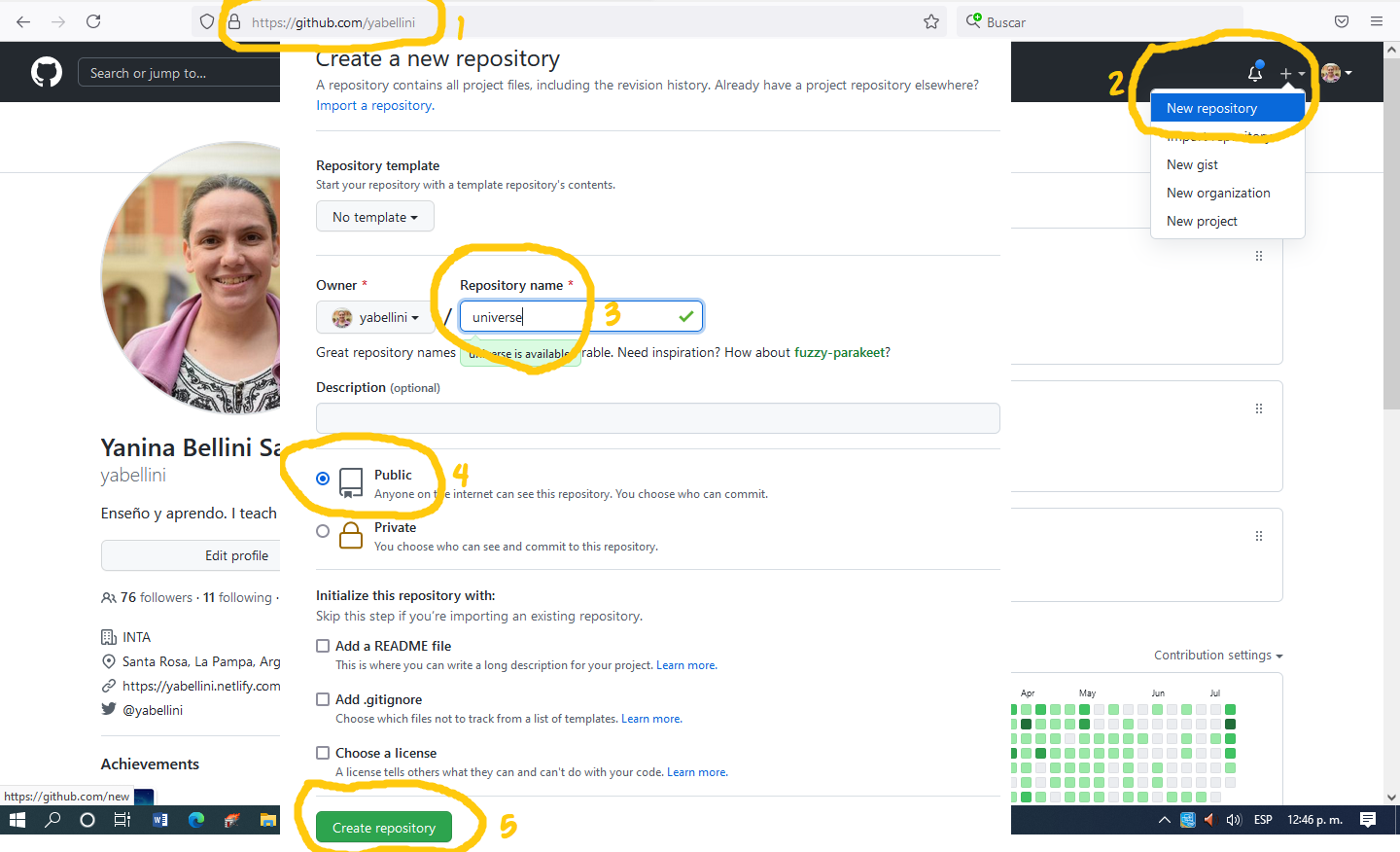
a. Crea un nuevo repositorio llamado {yourname}.r-universe.dev en tu cuenta de GitHub. Para eso ingresas a tu cuenta de github (paso 1),
b. luego haces click en el signo más (+) que se encuentra arriba a la derecha y seleccionas la opción New repository (nuevo repositorio) (paso 2).
c. En la pantalla Create new repository completamos el repository name (nombre del repositorio) con {yourname}.r-universe.dev (paso 3), seleccionamos el repositorio como public (público) (paso 4) y lo generamos presionando el botón Create repository (crear repositorio) (paso 5).
🔗 Paso 2. detallar los paquetes que agregaremos a nuestro universo
Una vez que el repositorio se creó se nos mostrará una pantalla con opciones para iniciar ese repo (ver figura siguiente).
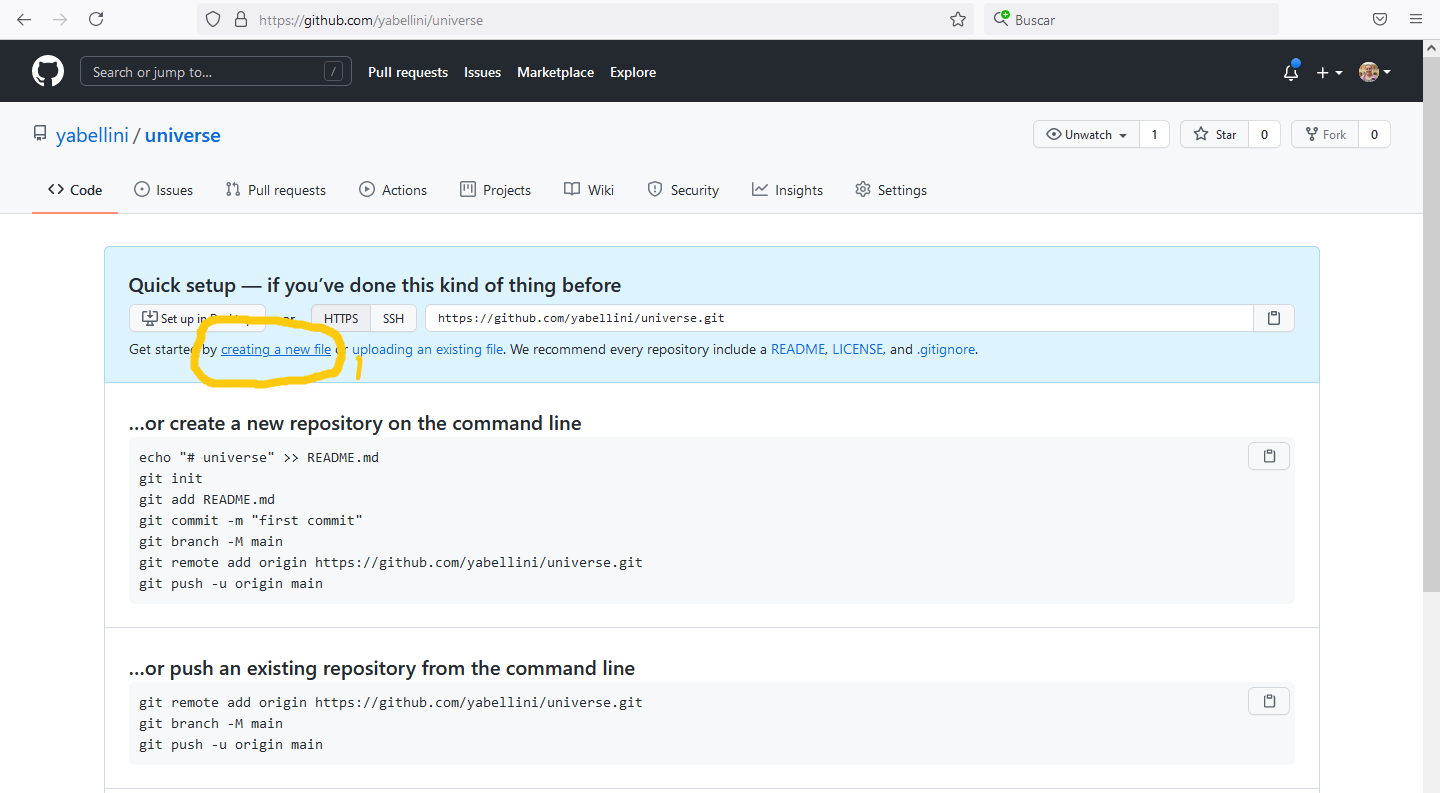
a. Presionar en el link create a new file (crear un nuevo archivo) (paso 1) para generar un archivo llamado packages.json. Este archivo debe enumerar los repositorios de los paquetes que queremos incluir en nuestro universo-r.
b. Completar este archivo con los datos de los paquetes siguiendo el siguiente formato:
- en el campo
urlse debe completar con una URL pública de git del repositorio del paquete. - en el campo
packageva el nombre del paquete tal cual está escrito en el archivoDESCRIPTIONque se encuentra en el repo indicado por la url. - Si el paquete R no se encuentra en la raíz del repositorio, también se debe establecer el campo
subdiren la ruta del directorio raíz del paquete R.
En la figura se ven los paquetes que yo agregué a mi universo.
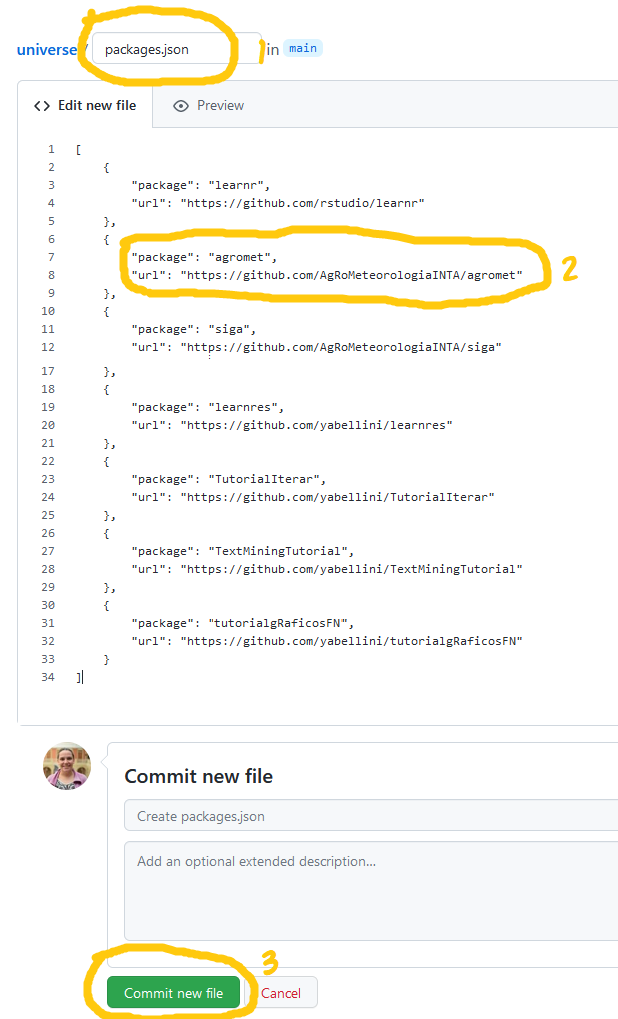
c. Cuando terminamos de completar los datos, presionamos en el botón Commit new file. Se mostrará una pantalla similar a la siguiente figura.
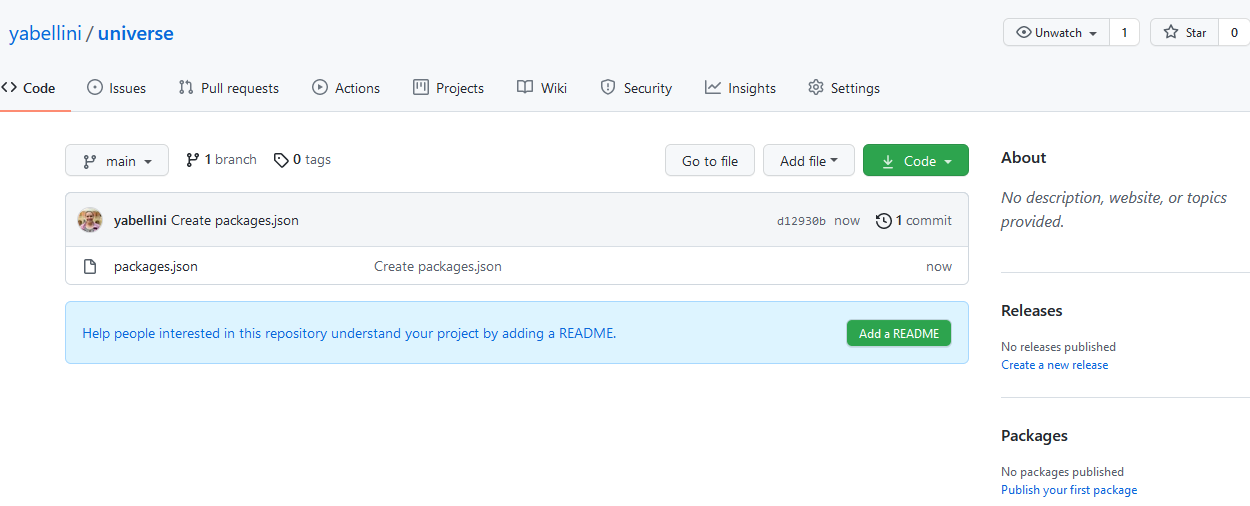
🔗 Paso 3: instalar la aplicación R-universe en GitHub
En este paso debes instalar la aplicación R-universe en tu cuenta de GitHub haciendo click en este link y seleccionando tu cuenta de la primera pantalla que aparece (paso 1 en la siguiente figura). En la segunda pantalla se recomienda seleccionar all the repositories (todos los repositorios) (paso 2) y luego hacer click en el botón Next (siguiente) (paso 3).
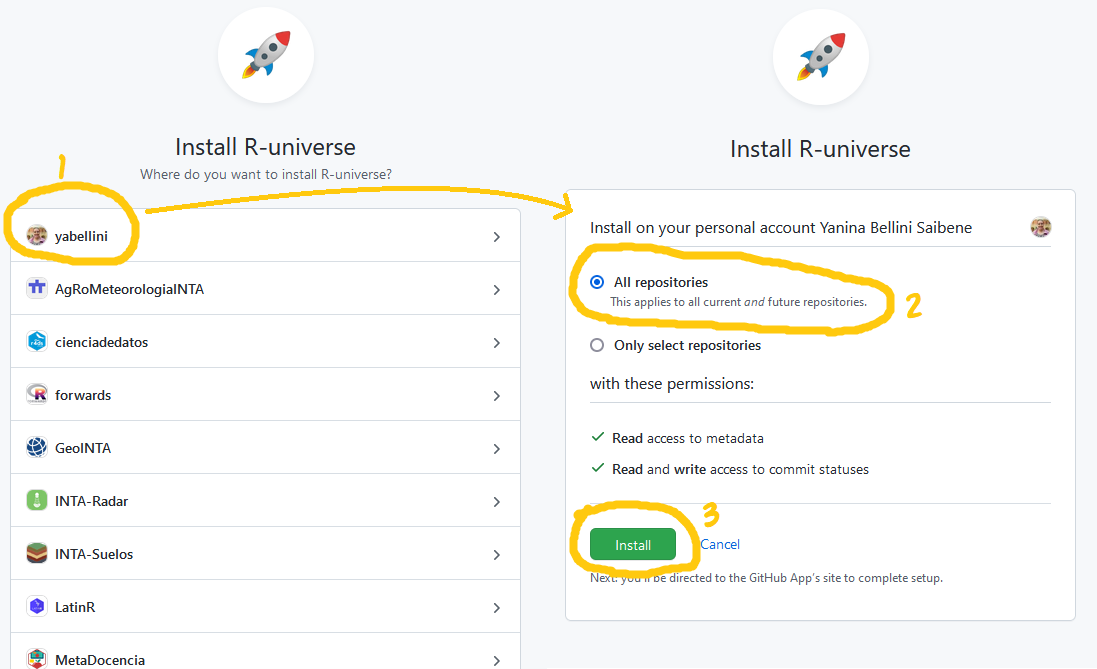
Se nos presentará la siguiente imágen dandonos la bienvenida al universo-r
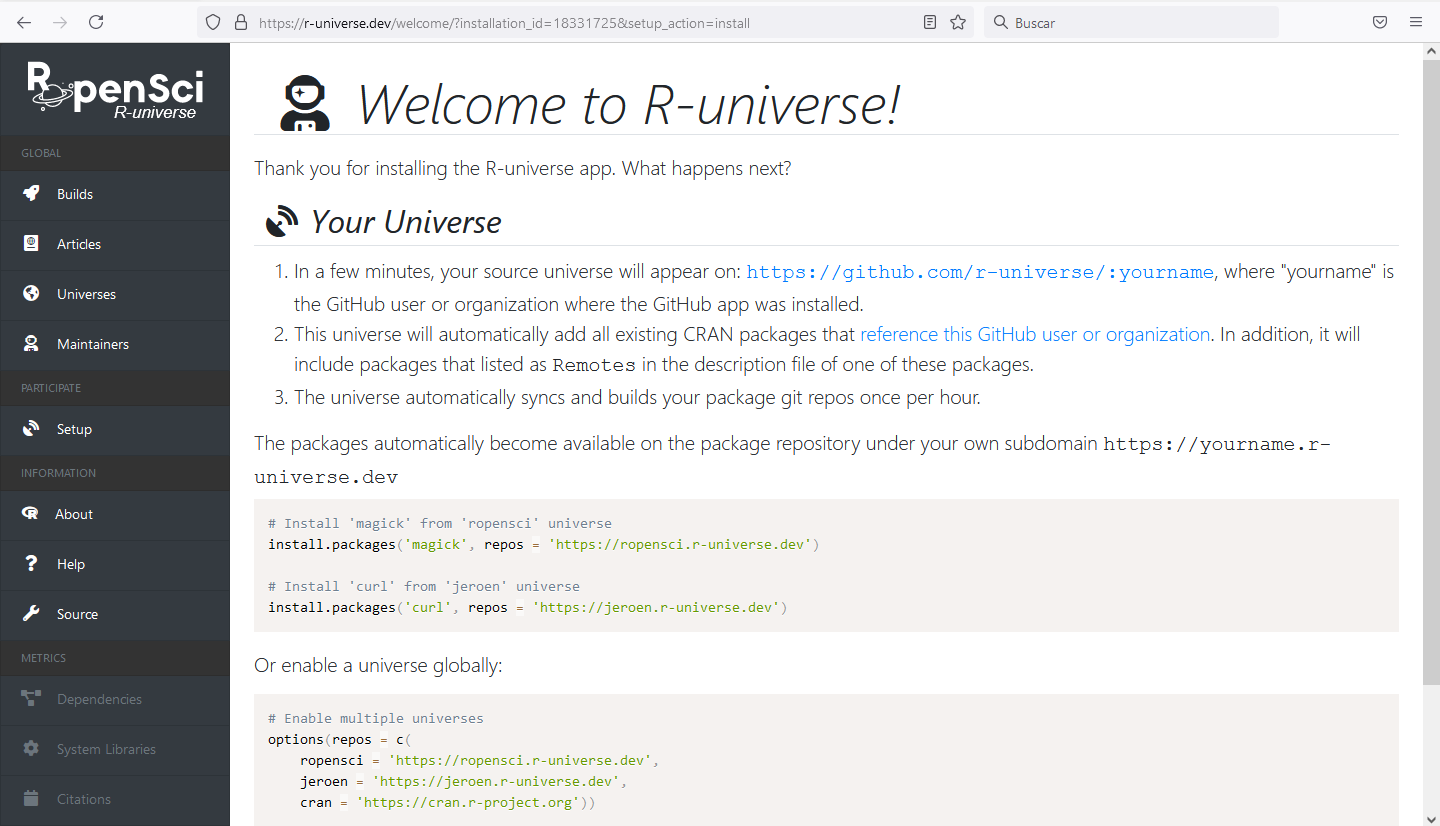
🔗 Paso 4: R-universe listo
Una vez que se haya instalado la aplicación, el sistema creará automáticamente tu repositorio personal bajo la organización r-universe: https://github.com/r-universe/<tu_nombre_de_usuario> (ver imagen siguiente). Aquí es donde el sistema mantiene el historial completo de tus paquetes .
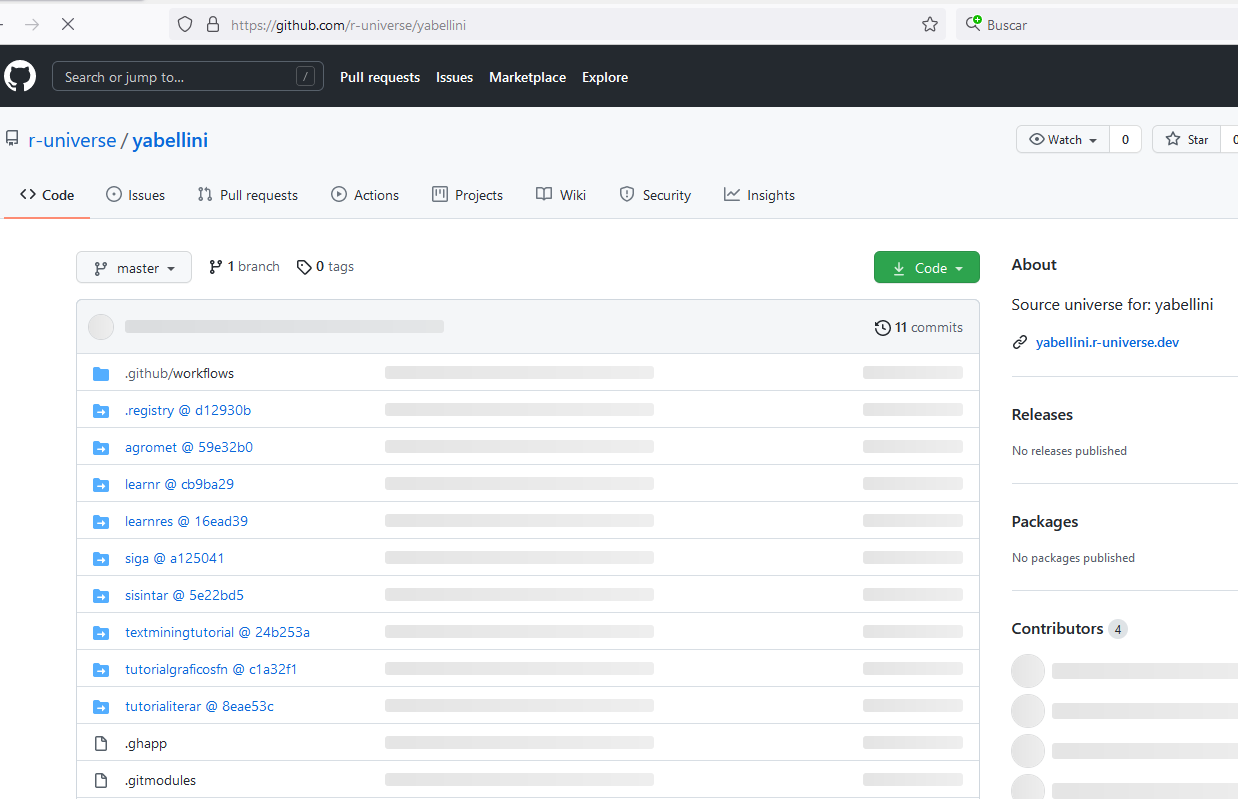
Después de un par de minutos, por lo general, no más de una hora (en mi caso fueron unos 15 minutos), los paquetes y artículos de los que se hayan completado la compilación en todas las plataformas comenzarán a aparecer en tu panel personal y estarán disponibles para que los usuarios los instalen.
El panel personal se parece a la siguiente figura.
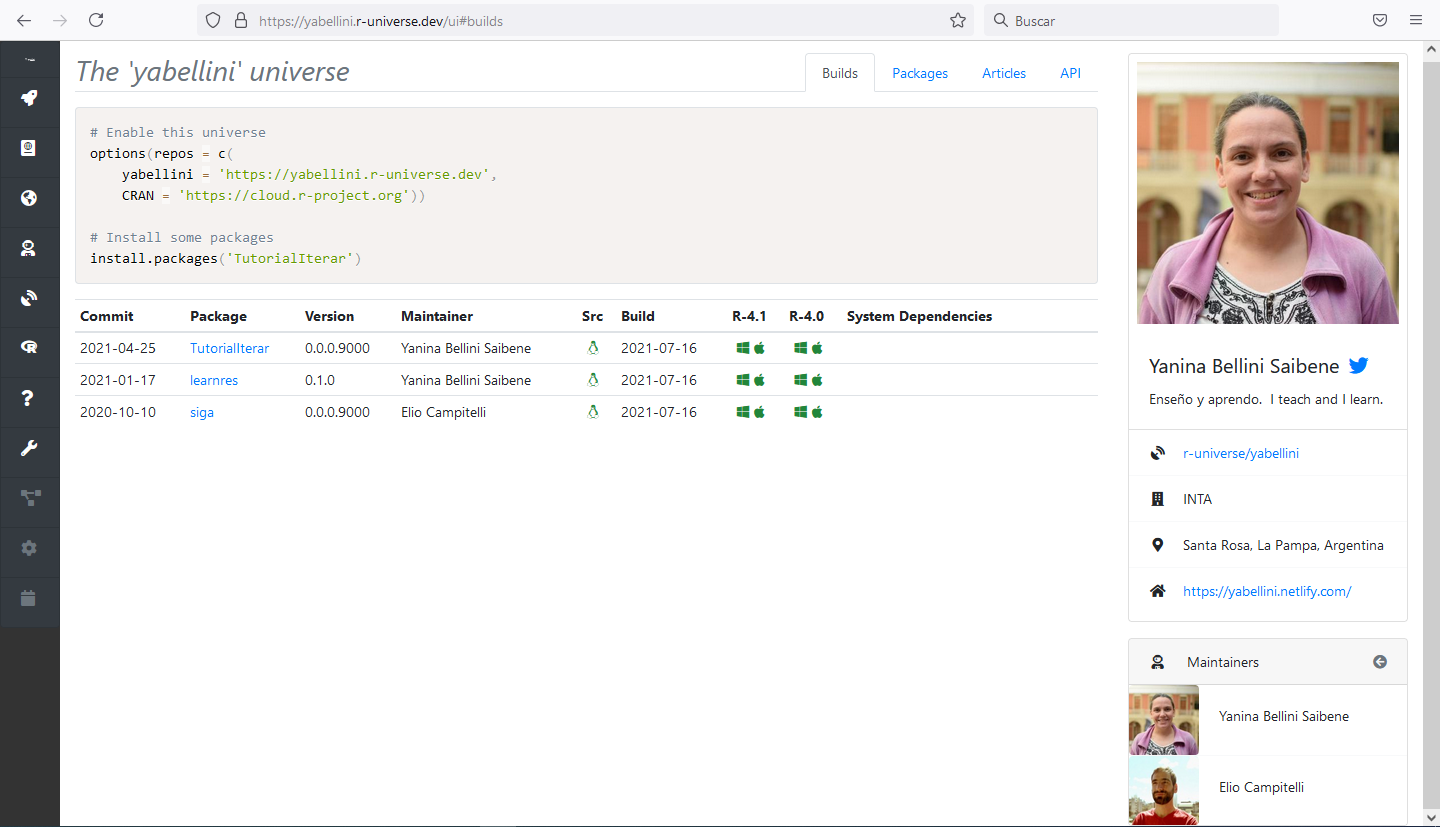
Allí se presentan tus datos del perfil de github y la información de los paquetes que agregaste a tu universo.
🔗 Paso 5: contale a tus usuarios de universo-r
Este paso es opcional, pero una linda idea, podés agregar al readme de tus paquetes que están disponibles en r-universe con instrucciones para instalarlos y agregando una etiqueta que indique que están en r-universe.
Para esto podés agregar las siguientes instrucciones:
# Habilitar este universo
options(repos = c(
yabellini = 'https://yabellini.r-universe.dev',
CRAN = 'https://cloud.r-project.org'))
# Instalar el paquete
install.packages('learnres')
y para agregar una etiqueta r-universe a tu paquete podés agregar la siguiente línea a tu rmarkdown:

por ejemplo,

genera la etiqueta que se ve en la siguiente figura, mostrando la versión del paquete disponible en r-universe:
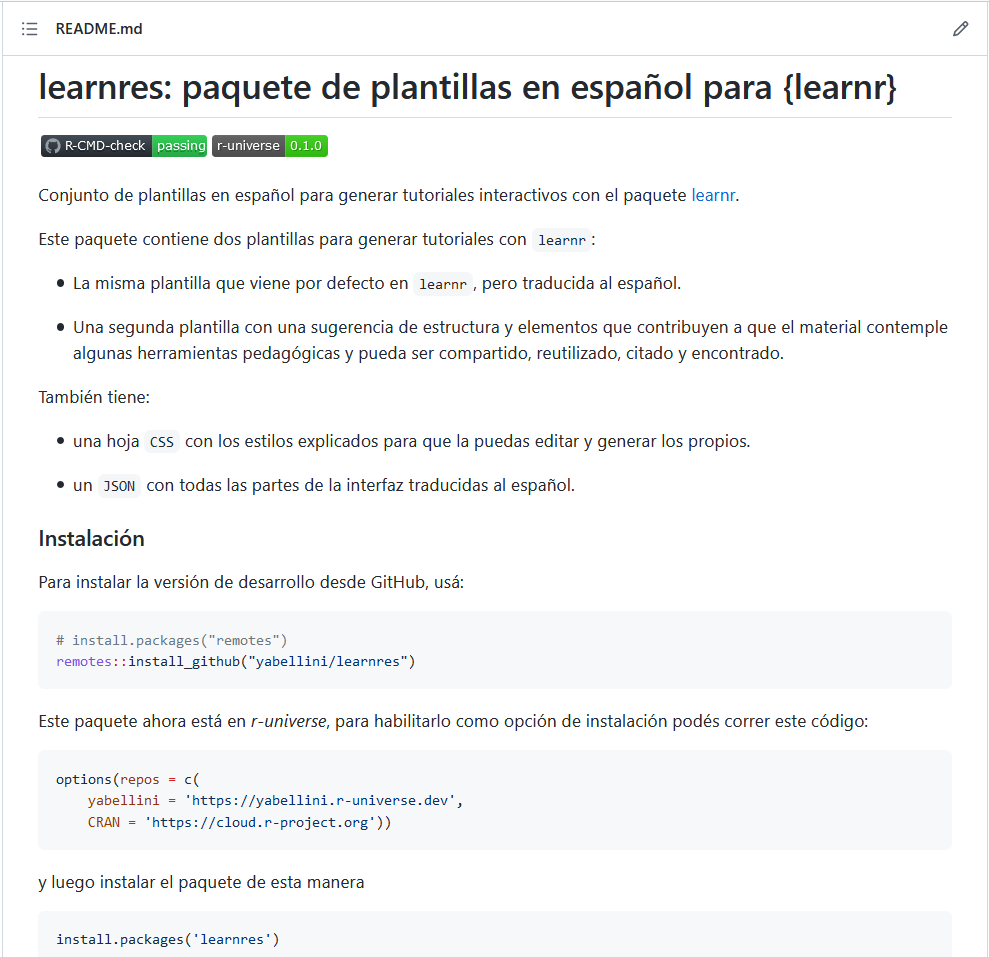
¡Esto es todo!, espero que este paso a paso te ayude a generar tu propio universo-r con tus paquetes.

